如果您在使用VPS并运行phpMyAdmin,可能会遇到以下问题:
“1440秒内无活动;请再次登录”
如果此时您正在处理重要任务或工作内容,遇到这种问题肯定会很棘手,无法继续工作。为了解决这个问题,您可以通过调整phpMyAdmin的会话超时时间,延长登录状态的有效性。本文小编将指导大家如何在phpMyAdmin中增加会话超时时间。

如何延长phpMyAdmin会话超时时间
按照以下步骤,您可以轻松调整phpMyAdmin的会话超时时间:
- 登录到phpMyAdmin
使用浏览器访问phpMyAdmin,并输入您的用户名和密码登录。 - 进入“设置”页面
在phpMyAdmin的顶部导航栏,点击 “设置” (通常在右上角)。 - 选择“功能”选项卡
在设置界面中,找到并点击 “功能” 选项。 - 找到“登录Cookie有效性”字段
向下滚动页面,找到 “登录Cookie有效性” 选项。默认值通常为 1440秒(即24分钟)。 - 修改Cookie有效性时间
将这个值修改为您需要的时间(单位为秒)。例如,如果想将会话延长至2小时,可以设置为 7200。 - 保存更改
点击“保存”按钮,以确保您的更改生效。 - 重新登录以验证更改
登出并重新登录phpMyAdmin,检查修改是否成功。
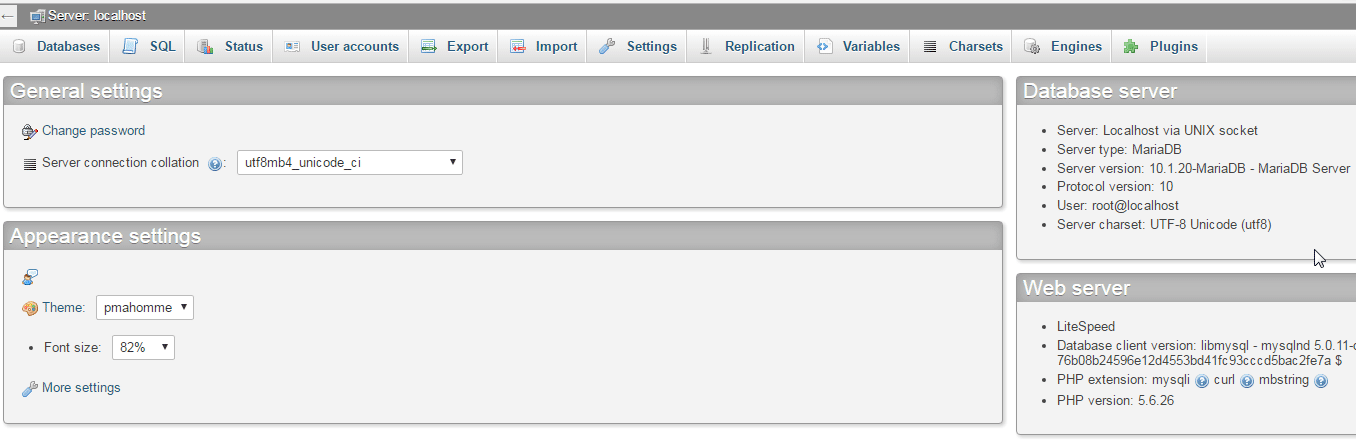
补充说明
- 编辑配置文件(高级方法)
如果您无法通过上述方法解决问题,也可以直接编辑phpMyAdmin的配置文件(config.inc.php):- 使用SSH登录到服务器。
- 打开
config.inc.php文件: - 添加或修改以下代码:
- 保存并重启Apache或Nginx服务:
- 确保安全性
在延长会话时间的同时,请务必确保您的phpMyAdmin访问地址仅限受信任的IP,并启用强密码,以降低安全风险。 - 定期检查版本更新
使用最新版本的phpMyAdmin和PHP,以确保获得最新的安全补丁。
通过延长会话超时时间,您可以避免频繁登录带来的不便,大幅提升工作效率。然而,请注意在优化使用体验的同时,也要兼顾安全性,避免过长的会话时间导致潜在的风险。





